معرفی انواع شیفت های استثناء در نرم افزار حضور و غیاب اطلس
تعاریف و اختصارات در سیستم های حضور و غیاب اطلس
معرفی شیفت استثناء – جابجایی دو روز در سیستم حضور و غیاب
جابجایی دو روز:
در نرم افزار حضور و غیاب اطلس عملیات تعویض جای دو روز کاری یک شخص و یا یک گروه کاری در شیفت های مختلف را جابجایی دو روز می گوییم.
تعریف جابجایی دو روز :
از نوار ابزار گزینه جابجایی دو روز را انتخاب نمایید.
1- در فرم نمایش داده شده، بخش پرسنل و یا گروه کاری مورد نظر را جهت تغییر شیفت، انتخاب نمایید.
در صورت انتخاب گروه کاری از لیست : شیفت های اختصاص داده شده در بازه زمانی با یکدیگر جابه جا میشوند.
درصورت انتخاب پرسنل از لیست : شیفت های مختلفی که به پرسنل در تاریخ مشخص اختصاص داده شده اند، با یکدیگر جابه جا میشود.
2- سپس روزهایی که می بایست با یکدیگر جابجا شوند را انتخاب نمایید.
3- گزینه نمایش اولین و دومین شیفت،که در آن روز به پرسنل و یا گروه کاری اختصاص داده شده است را انتخاب کنید.
4- در نوار ابزار روی گزینه ثبت کلیک نمایید.
معرفی شیفت استثناء – جابجایی دو نفر در سیستم حضور و غیاب
جابجایی دو نفر:
عملیات تعویض شیفت دو فرد و یا دو گروه کاری در یک تاریخ خاص به جای یکدیگر را جابجایی دو فرد گویند.
تعریف جابجایی دو نفر :
از نوار ابزار گزینه جابجایی دو نفر را انتخاب نمایید.
- در این بخش پرسنل(پرسنل 1و2) و یا گروه های کاری(گروه کاری 1و2) مورد نظر را جهت تغییر شیفت با یکدیگر انتخاب نمایید.
- در صورت انتخاب گروه کاری از لیست: شیفت های اختصاص داده شده در بازه زمانی با یکدیگر جابه جا میشوند.
- درصورت انتخاب پرسنل از لیست : شیفت های مختلفی که به پرسنل در تاریخ مشخص اختصاص داده شده اند، با یکدیگر جابه جا میشود.
- سپس روزهایی که می بایست با یکدیگر جابجا شوند را انتخاب نمایید.
- گزینه نمایش اولین و دومین شیفت،که در آن روز به پرسنل و یا گروه کاری احتصاص داده شده است را انتخاب کنید.
- در نوار ابزار روی گزینه ثبت کلیک نمایید.
معرفی شیفت استثناء ماهیانه
شیفت استثناء ماهیانه :
عملیات انتساب شیفت های خاص به افراد مختلف در طول یک ماه را شیفت های استثناء ماهیانه میگوییم.
تعریف شیفت استثناء ماهیانه :
از نوار ابزار گزینه شیفت های استثناء ماهیانه را انتخاب می کنیم.
1- در فرم نمایش داده شده، از لیست شیفت های استثناء ماهانه پرسنلی را جهت تعیین شیفت استثناء ماهانه، سپس آیکون ویرایش انتخاب شود.
نمایش شیفت:
در صورت انتخاب، لیست تمامی شیفت های تعریف شده به همراه جزئیات در نرم افزار حضور و غیاب اطلس، نمایش داده خواهد شد. جهت وارد نمودن کد یا کلید شیفت ها گزینه نمایش شیفت ها از نوار ابزار را انتخاب می کنیم. و کد یا کلید شیفت مورد نظر را پیدا می کنیم.
2- در هریک از فیلدهای مربوط به روزهای ماه منتخب روزی که می بایست شیفت کاری به آن ها انتساب داده شود را انتخاب می کنبم و کلید یا کلید شیفت وارد شود.
3- درصورت تایید،گزینه تیک و درصورت انصراف گزینه ضربدر، انتخاب شود.
– در صورت انتخاب گزینه تنظیم صفحه کلید براساس زبان انگلیسی هنگام ویرایش کردن شیفت اختصاص داده شده, در نرم افزار زبان صفحه کلید به صورت مجازی انگلیسی خواهد شد و می توانید کد میانبر شیفت مورد نظر را به یکی از روزهای پرسنل اختصاص دهید.
– در صورت انتخاب گزینه جستجو براساس کلید میانبر هنگام ویرایش شیفت اختصاص داده شده در صورت وارد نمودن کلید میانبری که به کد شیفت خاصی اختصاص داده شده, کد شیفت مورد نظر نمایش داده خواهد شد.
– در صورتی که هر دو گزینه تنظیم صفحه کلید براساس زبان انگلیسی و جستجو براساس کلید میانبر فعال باشد. هنگام ویرایش کردن شیفت اختصاص داده شده نیازی یه تنظیم صفحه کلید به زبان انگلیسی نیست و هم چنین در صورت وارد نمودن کلید میانبری که به کد شیفت خاصی اختصاص داده شده, کد شیفت مورد نظر نمایش داده خواهد شد.
– در صورت انتخاب عبارت جستجو،می توانید جستجو را براساس نام شخص, نام خانوادگی , کد شیفت , نام شیفت و کد شخص انجام دهید.
تکرار دوره :
تعریف:
در صورتی که نیاز باشد به چند روز شیفت یا شیفت های خاصی در بازه زمانی معین اختصاص دهیم.
1- از در فرم نمایش داده شده ،از لیست شیفت های استثناء ماهانه پرسنلی را جهت تکرار دوره شیفت استثناء ماهانه، انتخاب شود.
2- از نوار ابزار روی گزینه،تکرار دوره کلیک شود.
3- در فرم نمایش داده شده ، بازه زمانی خاصی را برای انتساب شیفت در نظر می گیریم.
مثلا از روز 1 تا روز 4 که در این حالت بازه اختصاص دادن شیفت را 4 روزه در نظر می گیرد و دوصورت لزوم از لیست تنظیمات مربوط به حذف تعطیلات (رسمی،غیررسمی و سایر تعطیلات تعریف شده)؛ انتخاب شود که دراینصورت تعطیلات سالیانه را از شیفت ها حذف میکنیم. و روزهای تعطیلات شیفت تعلق نمی گیرد.


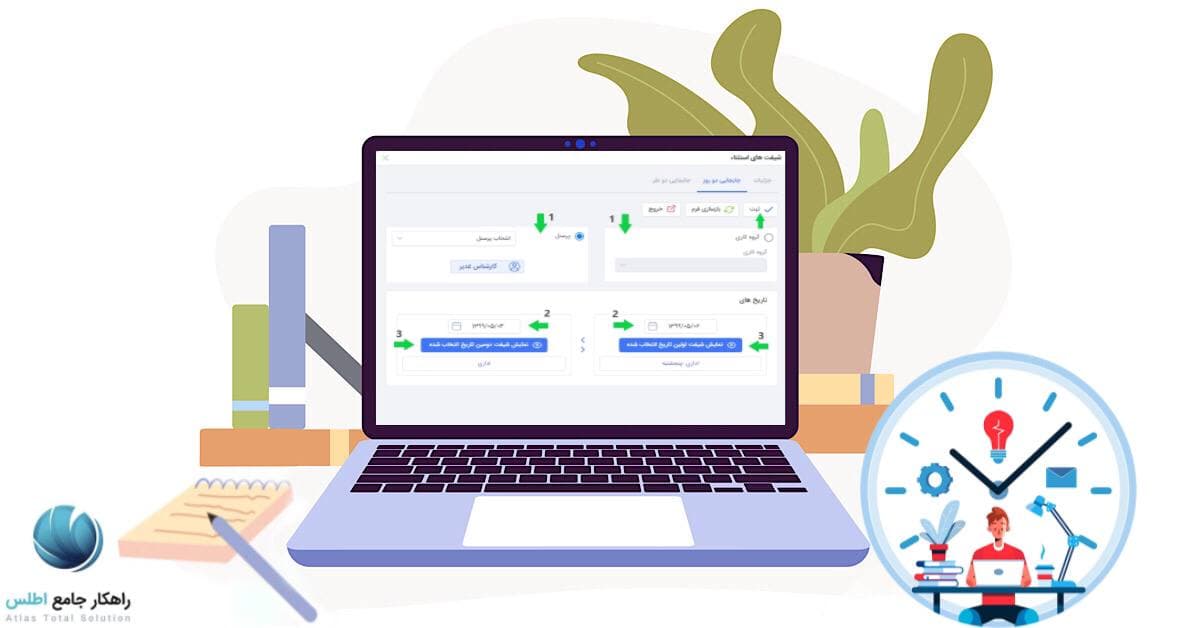
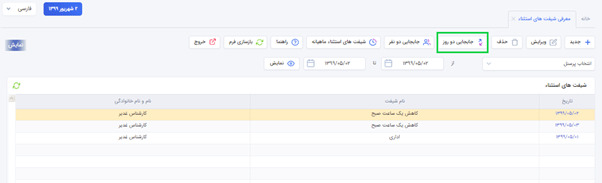
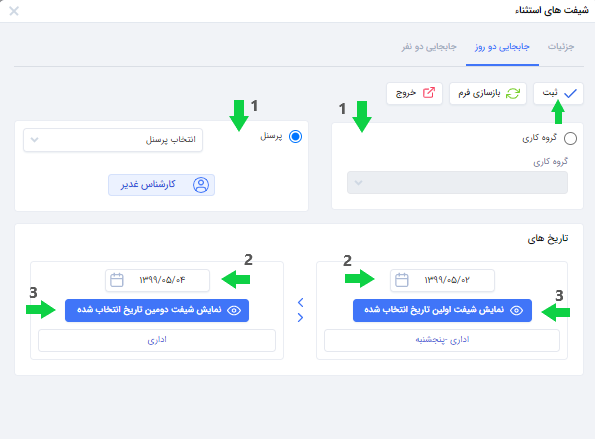
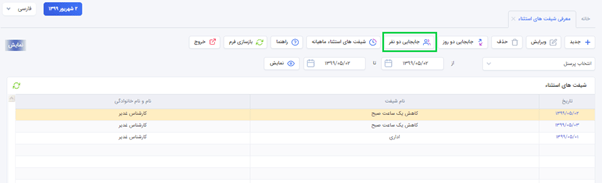
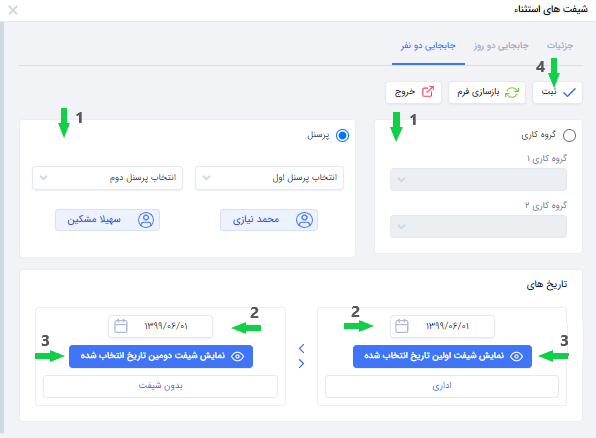
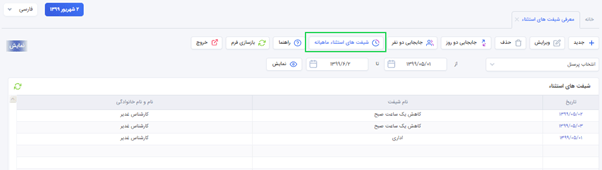
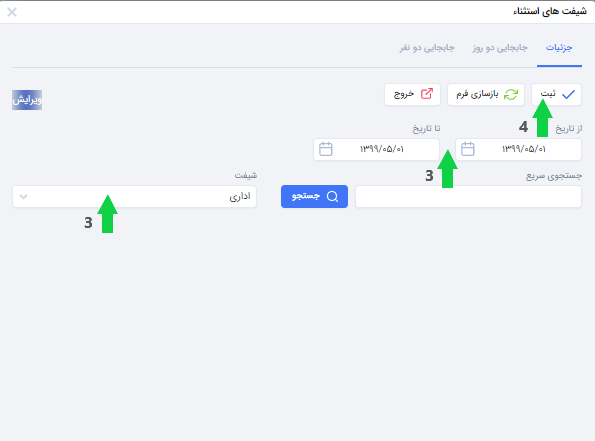

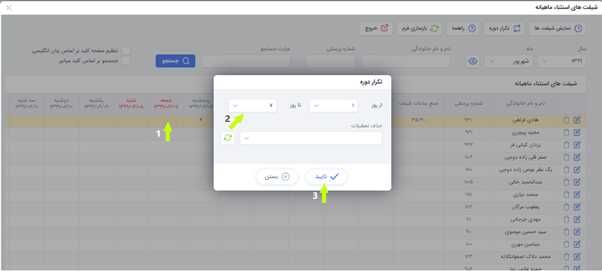












نظرات کاربران